Hur man exporterar originalfoton i iCloud till PC / Mac
Hur exporterar jag iCloud-foton till datorn? Ett enkelt svar är att använda Tenorshare iCareFone, som kan hjälpa till att flexibel överföra foton från iPhone / iPad / iPod till PC / Mac. Du kanske dock märker en sak, att de vid överföring av iCloud-foton förlorar originalens kvalitet och exporteras som miniatyrer. Egentligen kan detta problem enkelt lösas. Fortsätt bara läsa och lära dig att exportera originalfoton i iCloud.
Varför kan inte exportera iCloud-foton i original kvalitet
Skälen till att du inte kan exportera originalstorleken för iCloud-bilder med Tenorshare iCareFone är:
- My Photo Stream är aktiverat på din enhet.
- iCloud Photo Library är aktiverat och du har valt Optimera iPhone-lagring.

Detta gör alla foton du ser påenhet inte i full storlek men i en komprimerad storlek för att spara utrymme. Och när du visar dessa foton på iCareFone finns det en liten molnikon i det nedre vänstra hörnet som visar att fotona inte har laddats ner från Apple Photo Stream-server ännu, så att du inte kan ladda ner och behålla original.
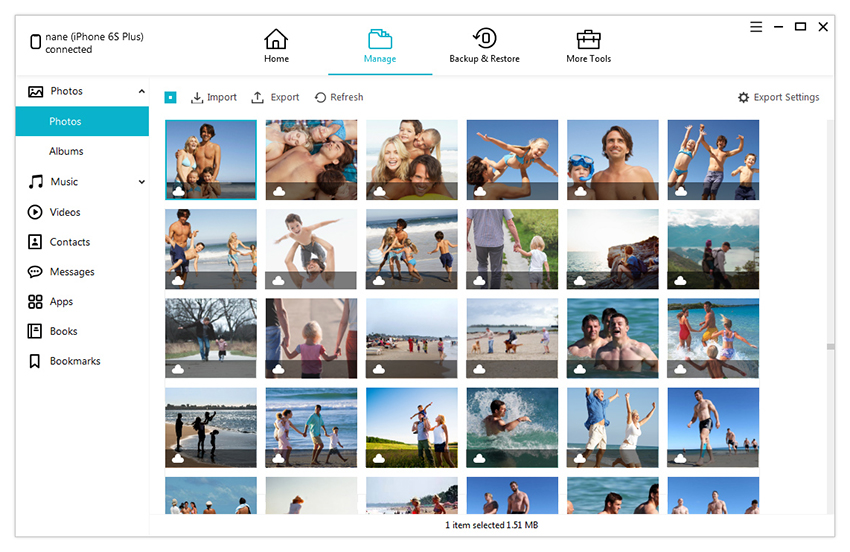
Hur man exporterar original från iCloud Photos Library
Så här exporterar du bilder i full upplösning med iCareFone:
1. Gå till Inställningar> iCloud> Foton> iCloud fotobibliotek.
2. Välj Hämta och behålla original i stället för att optimera iPhone-lagring.
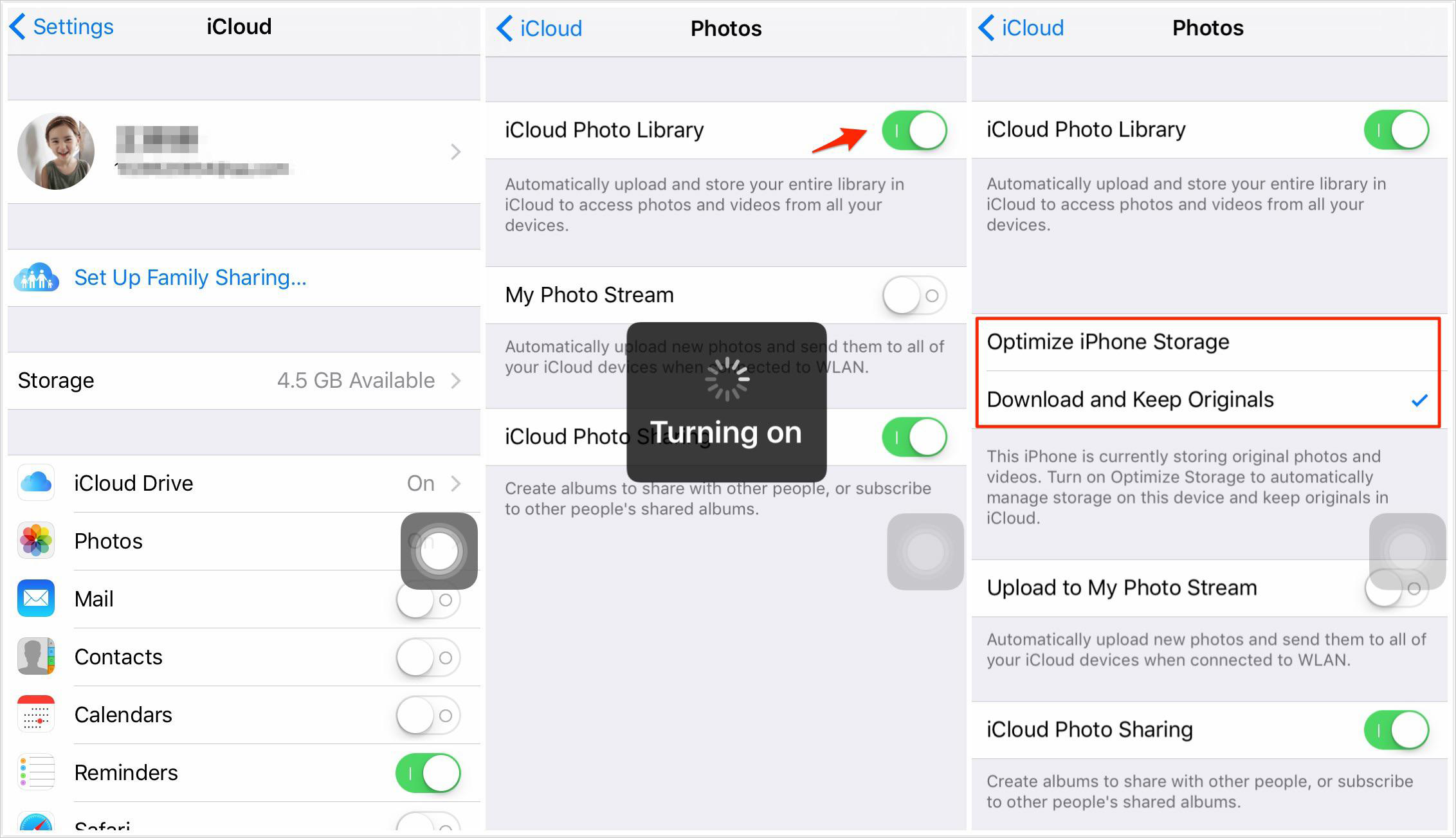
3. Anslut din enhet igen med iCareFone. Gå till Hantera> Foton.
4. Nu kan du exportera foton och behålla originalupplösningen.
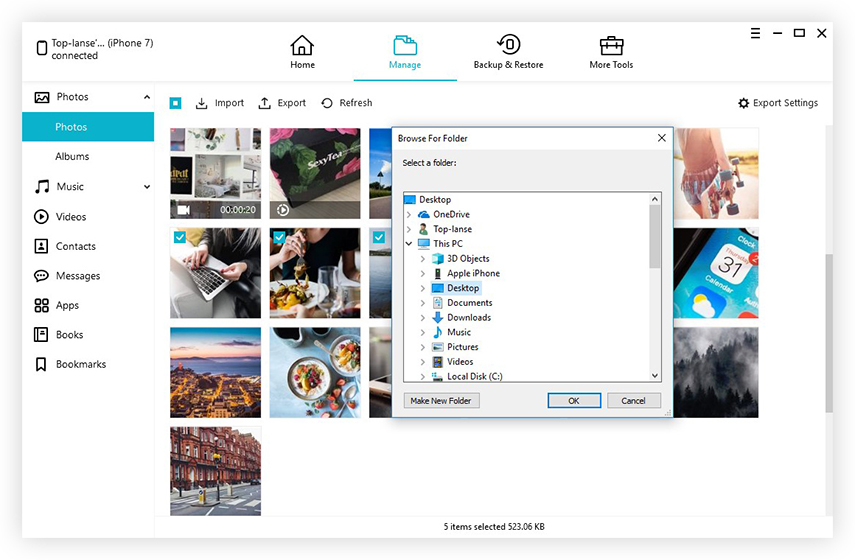
Hoppas att den här guiden kan hjälpa dig fixa varför inte kan exportera original iCloud-foton med iCareFone. Om du har ytterligare frågor, tveka inte att kommentera nedan eller kontakta vårt supportcenter.







![[Full guide] 5 bästa sätten att ladda ner foton från iCloud](/images/icloud/full-guide-5-best-ways-on-how-to-download-photos-from-icloud.jpg)

